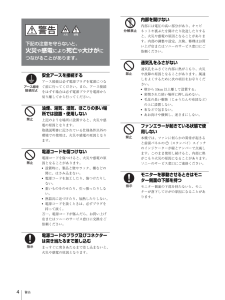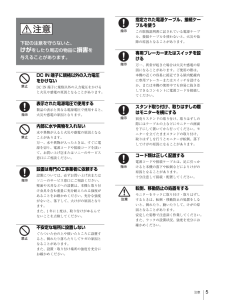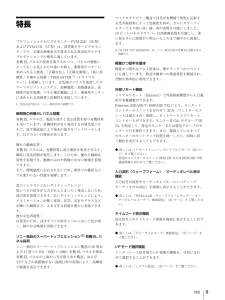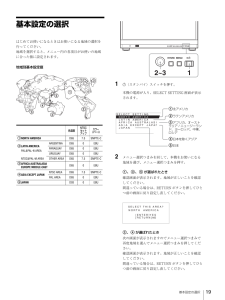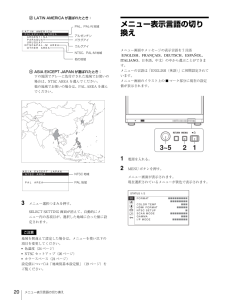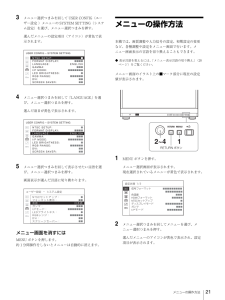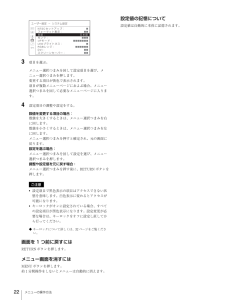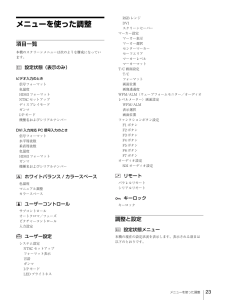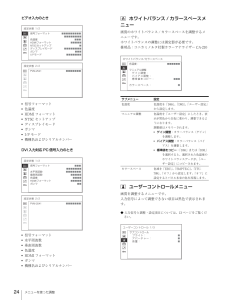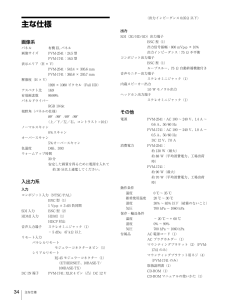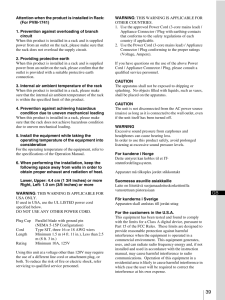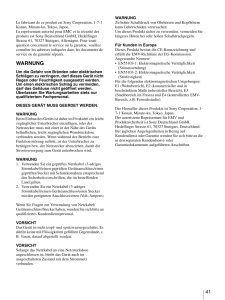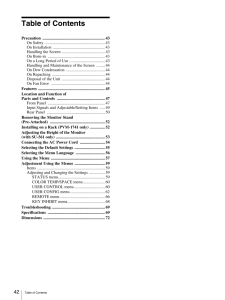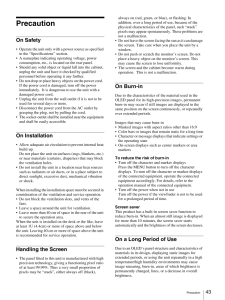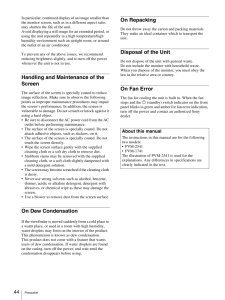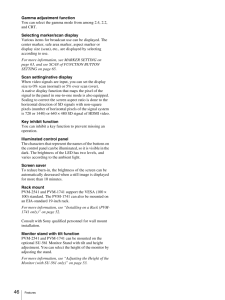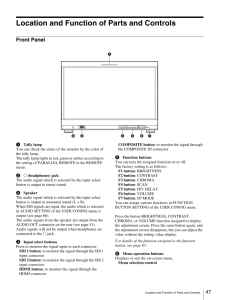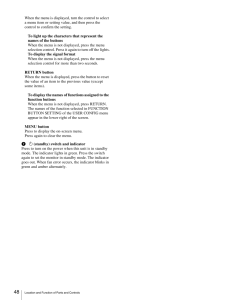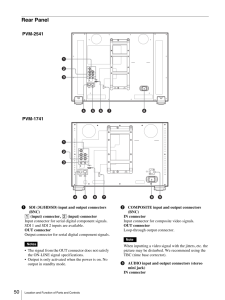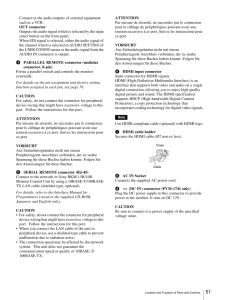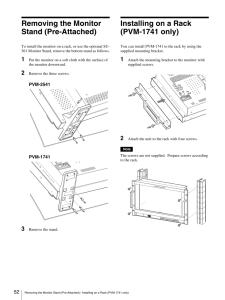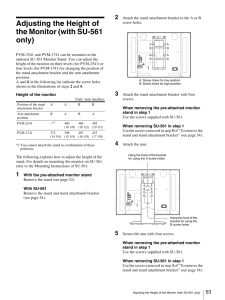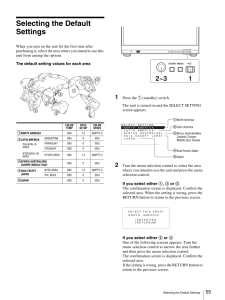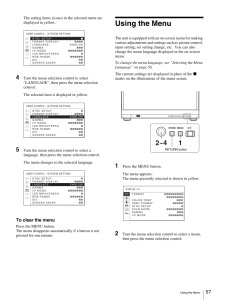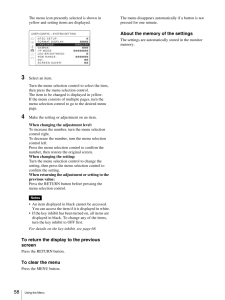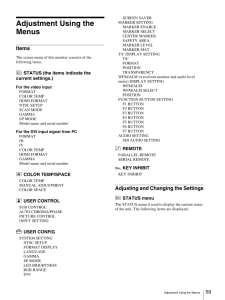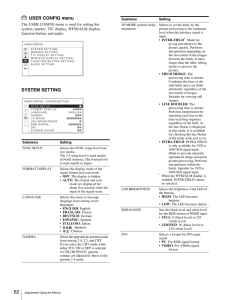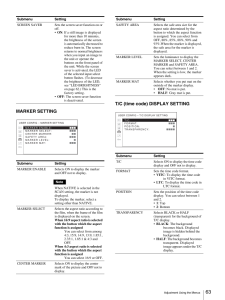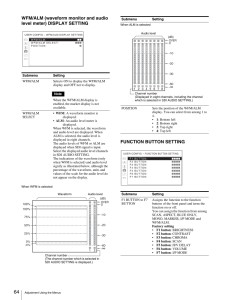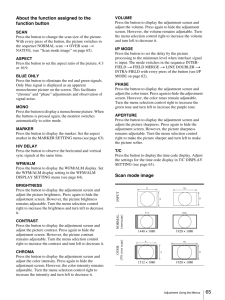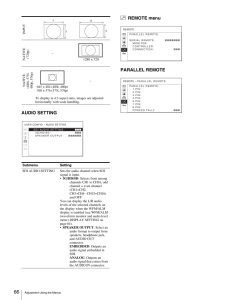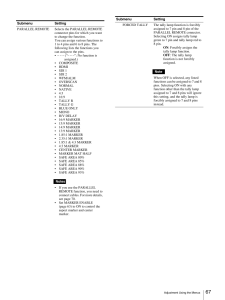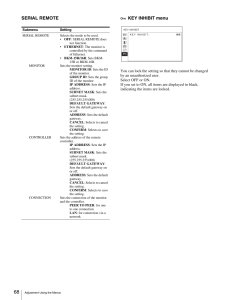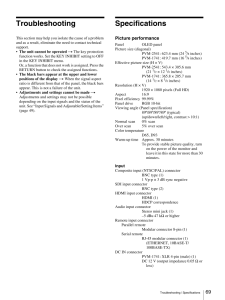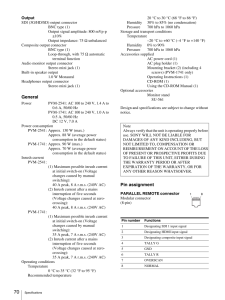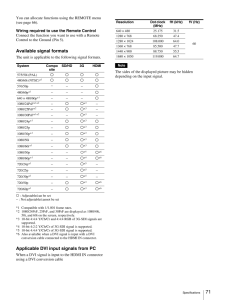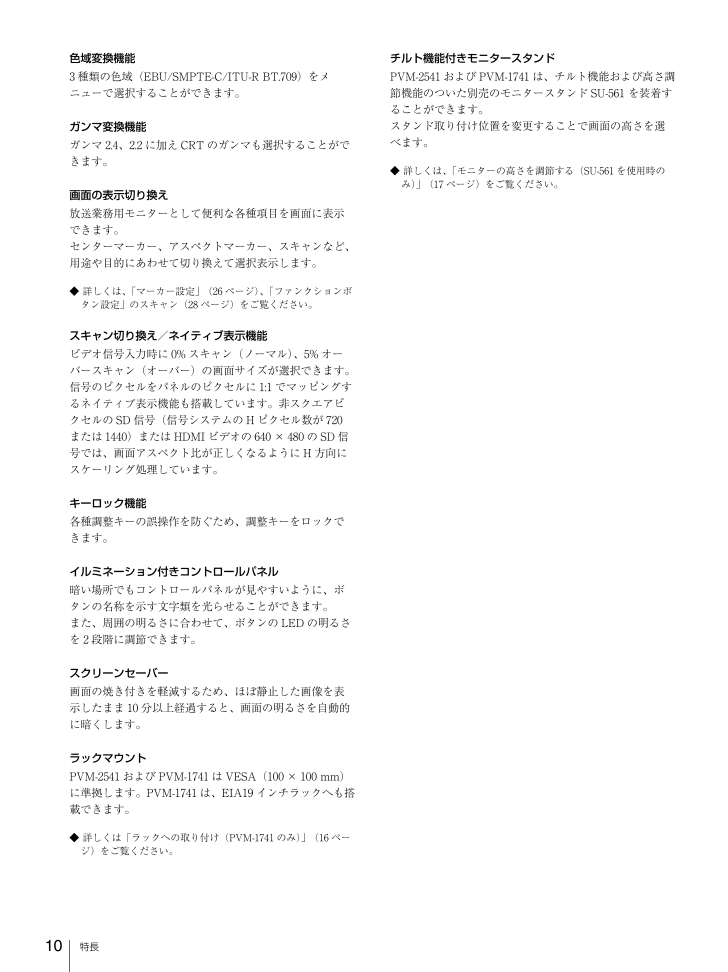
10 / 76 ページ
現在のページURL
特長 10色域変換機能3 種類の色域(EBU/SMPTE-C/ITU-R BT.709)をメニューで選択することができます。ガンマ変換機能ガンマ 2.4、2.2 に加え CRT のガンマも選択することができます。画面の表示切り換え放送業務用モニターとして便利な各種項目を画面に表示できます。センターマーカー、アスペクトマーカー、スキャンなど、用途や目的にあわせて切り換えて選択表示します。◆ 詳しくは、「マーカー設定」 (26 ページ)、「ファンクションボタン設定」のスキャン(28 ページ)をご覧ください。スキャン切り換え/ネイティブ表示機能ビデオ信号入力時に 0% スキャン(ノーマル) 、5% オーバースキャン(オーバー)の画面サイズが選択できます。信号のピクセルをパネルのピクセルに 1:1 でマッピングするネイティブ表示機能も搭載しています。非スクエアピクセルの SD 信号(信号システムの H ピクセル数が 720または 1440)または HDMI ビデオの 640 × 480 の SD 信号では、画面アスペクト比が正しくなるように H 方向にスケーリング処理しています。キーロック機能各種調整キーの誤操作を防ぐため、調整キーをロックできます。イルミネーション付きコントロールパネル暗い場所でもコントロールパネルが見やすいように、ボタンの名称を示す文字類を光らせることができます。また、周囲の明るさに合わせて、ボタンの LED の明るさを 2 段階に調節できます。スクリーンセーバー画面の焼き付きを軽減するため、ほぼ静止した画像を表示したまま 10 分以上経過すると、画面の明るさを自動的に暗くします。ラックマウントPVM-2541 および PVM-1741 は VESA(100 × 100 mm)に準拠します。PVM-1741 は、EIA19 インチラックへも搭載できます。◆ 詳しくは「ラックへの取り付け(PVM-1741 のみ) 」 (16 ページ)をご覧ください。チルト機能付きモニタースタンドPVM-2541 および PVM-1741 は、チルト機能および高さ調節機能のついた別売のモニタースタンド SU-561 を装着することができます。スタンド取り付け位置を変更することで画面の高さを選べます。◆ 詳しくは、「モニターの高さを調節する(SU-561 を使用時のみ)」 (17 ページ)をご覧ください。
参考になったと評価  60人が参考になったと評価しています。
60人が参考になったと評価しています。
このマニュアルの目次
-
1 .ProfessionalVideo Monitor...ProfessionalVideo Monitor4-284-711-02 (1)(C) 2011 Sony Corporation取扱説明書 _______________JPOperating Instructions _____ GBお買い上げいただきありがとうございます。電気製品は安全のための注意事項を守らないと、火災や人身事故になることがあります。この取扱説明書には、事故を防ぐための重要な注意事項と製品の取り扱いかたを示してあります。この取扱説明書をよくお読みのうえ、製品を安全にお使いください。お...
-
2 .2安全のためにソニー製品は正しく使用すれば事故が...2安全のためにソニー製品は正しく使用すれば事故が起きないように、安全には充分配慮して設計されています。しかし、電気製品はまちがった使いかたをすると、火災や感電などにより死亡や大けがなど人身事故につながることがあり、危険です。事故を防ぐために次のことを必ずお守りください。安全のための注意事項を守る4 ~ 7 ページの注意事項をよくお読みください。製品全般の安全上の注意事項が記されています。7 ページの「使用上のご注意」もあわせてお読みください。定期点検をする長期間安全に使用していただくために、定期点検を実施...
-
3 .目次3 目次警告 ...................目次3 目次警告 ............................................................ ....................4注意 ............................................................ ....................5その他の安全上のご注意 ................................................... .7使用上のご注意 ........
-
4 .4警告安全アースを接続するアース接続は必ず電源プ...4警告安全アースを接続するアース接続は必ず電源プラグを電源につなぐ前に行ってください。また、アース接続をはずす場合は必ず電源プラグを電源から切り離してから行ってください。油煙、湯気、湿気、ほこりの多い場所では設置・使用しない上記のような場所に設置すると、火災や感電の原因となります。取扱説明書に記されている仕様条件以外の環境での使用は、火災や感電の原因となります。電源コードを傷つけない電源コードを傷つけると、火災や感電の原因となることがあります。*設置時に、製品と壁やラック、棚などの間に、はさみ込まない。電...
-
5 .注意5 DC IN 端子に規格以外の入力電圧をかけ...注意5 DC IN 端子に規格以外の入力電圧をかけないDC IN 端子に規格以外の入力電圧をかけると火災や感電の原因となることがあります。表示された電源電圧で使用する製品の表示と異なる電源電圧で使用すると、火災や感電の原因となります。内部に水や異物を入れない水や異物が入ると火災や感電の原因となることがあります。万一、水や異物が入ったときは、すぐに電源を切り、電源コードや接続コードを抜いて、お買い上げ店またはソニーのサービス窓口にご相談ください。設置は専門の工事業者に依頼する設置については、必ずお買い上げ店ま...
-
6 .注意 6密閉環境に設置する際は注意する本機をラック...注意 6密閉環境に設置する際は注意する本機をラックやモニター棚に収納した際、上下および周辺の機器によりモニター周辺の通気孔が妨げられ動作温度が上がり、故障や発熱の原因となる可能性があります。本機の動作条件温度 0 ℃から 35 ℃を保つように上下に 1U の隙間をあけ、また周辺機器との隙間を充分にとり、通気孔の確保や通気ファンの設置などの配慮をしてください。直射日光の当たる場所や熱器具の近くに設置・保管しない内部の温度が上がり、火災や故障の原因となることがあります。ぬれた手で電源プラグをさわらないぬれた手で...
-
7 .その他の安全上のご注意 / 使用上のご注意7 その...その他の安全上のご注意 / 使用上のご注意7 その他の安全上のご注意警告設置の際には、容易にアクセスできる固定配線内に専用遮断装置を設けるか、使用中に、容易に抜き差しできる、機器に近いコンセントに電源プラグを接続してください。 万一、異常が起きた際には、専用遮断装置を切るか、電源プラグを抜いてください。PVM-1741 のみ本機をラックに設置するときは、ラックと本機の間に、上下に 1U(4.4 cm 以上)、左右に 1.0 cm 以上の空間を確保してください。機器を水滴のかかる場所に置かないでください。また...
-
8 .使用上のご注意 8特に、アスペクト変更などで表示エ...使用上のご注意 8特に、アスペクト変更などで表示エリアよりも狭いサイズで表示し続けた場合、パネル劣化の進行が早まるおそれがあります。静止画などの長時間連続表示、または密閉された空間や空調機器の吹き出し口付近など高温多湿環境下における連続運用を避けてください。モニター使用時に輝度を少し下げたり、モニター未使用時に電源を切ったりするなどして、上記のような現象を未然に防ぐことをおすすめします。輝点・滅点について 本機のパネルは有効画素 99.99% 以上の非常に精密度の高い技術で作られていますが、画面上に黒い点が...
-
9 .特長9 特長プロフェッショナルビデオモニター PV...特長9 特長プロフェッショナルビデオモニター PVM-2541(25 型)および PVM-1741(17 型)は、高性能カラービデオモニターです。正確な画像表示を要求される放送局やビデオプロダクションでの使用に適しています。有機 EL パネルの長所を取り入れつつ、パネルの個性によって生じる見えかたの違いを抑え、業務用モニターに求められる 3 要素、「正確な色」、「正確な画像」、「高い信頼性」を極める技術「TRIMASTER 1)(トライマスター)」を搭載しています。広色域デバイスを使用したカラーマネジメント...
-
10 .特長 10色域変換機能3 種類の色域(EBU/SM...特長 10色域変換機能3 種類の色域(EBU/SMPTE-C/ITU-R BT.709)をメニューで選択することができます。ガンマ変換機能ガンマ 2.4、2.2 に加え CRT のガンマも選択することができます。画面の表示切り換え放送業務用モニターとして便利な各種項目を画面に表示できます。センターマーカー、アスペクトマーカー、スキャンなど、用途や目的にあわせて切り換えて選択表示します。◆ 詳しくは、「マーカー設定」 (26 ページ)、「ファンクションボタン設定」のスキャン(28 ページ)をご覧ください。スキ...
-
11 .各部の名称と働き11 各部の名称と働き前面パネルa...各部の名称と働き11 各部の名称と働き前面パネルa タリーランプ入力画面のモニター状態を色によって表示することができます。リモートメニューのパラレルリモートの設定に応じて、赤、緑、アンバーで点灯します。b i(ヘッドホン)端子入力切り換えボタンで選んだ入力信号のステレオ音声が出力されます。c スピーカー入力切り換えボタンで選んだ入力信号の音声がモノラル(L + R)で出力されます。SDI 信号を入力した場合は、 「ユーザー設定メニュー」のオーディオ設定で選択された音声が出力されます(30ページ参照)。スピー...
-
12 .各部の名称と働き 12されます。もう一度押すと調整...各部の名称と働き 12されます。もう一度押すと調整画面が消え、消えた状態で画面や信号を見ながら調整できます。◆ 割り当てられる機能について詳しくは、28 ページをご覧ください。f メニュー操作ボタンメニュー画面の表示や設定をします。メニュー選択つまみメニューが表示されているとき、つまみを回してメニュー項目および設定値を選択し、つまみを押して確定します。ボタンの名称を示す文字類を点灯させるにはメニューが表示されていないときにメニュー選択つまみを押します。もう一度押すと消えます。信号フォーマットを表示させるには...
-
13 .各部の名称と働き13 入力信号と調整・設定項目○:...各部の名称と働き13 入力信号と調整・設定項目○:調整・設定できる項目×:調整・設定できない項目*1 SUB CONTROL の設定も同様です。*2 インターレース信号のみ可能です。*3 WFM と ALM の音声レベルは、SDI 入力時に SDI オーディオ設定でチャンネルを選択したときに表示されます(27 ページ「表示選択」参照)。*4 HDMI 信号の RGB フォーマット入力のとき設定できます。*5 HDMI IN 端子に DVI 変換ケーブルを接続して DVI 信号を入力したとき、調整・設定できま...
-
14 .各部の名称と働き 14後面パネルPVM-2541P...各部の名称と働き 14後面パネルPVM-2541PVM-1741a SDI(3G/HD/SD)入出力端子(BNC 型)1(入力)端子、2(入力)端子シリアルデジタルコンポーネント信号の入力端子です。2 系統(SDI 1 と SDI 2)の入力に対応します。OUT 端子シリアルデジタルコンポーネント信号の出力端子です。ご注意OUT 端子からの出力信号は、本線系としての規格を満たしていません。OUT 出力は、電源が入っているときに出力されます。スタンバイ状態では出力されません。SDIOUTOUT INCOMPO...
-
15 .各部の名称と働き15 b COMPOSITE(コン...各部の名称と働き15 b COMPOSITE(コンポジット)入出力端子(BNC型)IN 端子コンポジットビデオ信号の入力端子です。OUT 端子ループスルー出力端子です。ご注意本機へジッターなどがあるビデオ信号を入力すると、画像が乱れることがあります。その場合は、TBC(タイムベースコレクター)の使用をおすすめします。c AUDIO(音声)入出力端子(ステレオミニジャック)IN 端子VTR などの外部機器の音声出力端子と接続します。OUT 端子前面の入力切り換えボタンで選んだ信号の音声信号が出力されます。SD...
-
16 .スタンド(標準装備)の取りはずし / ラックへの取...スタンド(標準装備)の取りはずし / ラックへの取り付け(PVM-1741 のみ) 16スタンド(標準装備)の取りはずし本機をラックに取り付けたり、別売のモニタースタンドSU-561 を使用したりする場合は、本機底面のスタンドを取りはずしてください。1 柔らかいシートの上にモニター面を下にして置く。2 ネジ 3 本をはずす。3 スタンドをモニターから取りはずす。ラックへの取り付け(PVM-1741 のみ)付属のマウンティングブラケットを使用して、本機をラックに取り付けることができます。1 付属のネジでマウン...
-
17 .モニターの高さを調節する(SU-561 を使用時の...モニターの高さを調節する(SU-561 を使用時のみ)17 モニターの高さを調節する(SU-561 を使用時のみ)PVM-2541 と PVM-1741 には別売のモニタースタンド SU-561 を装着することができます。このとき、スタンド取り付け部の位置とアームを取り付ける位置を変えることにより、モニターの高さを 3 段階(PVM-2541)または 4 段階(PVM-1741)に変えることができます。表中の A、B は、手順2および 4のイラストのネジ穴を示しています。モニターの高さ単位;mm*1 この組...
-
18 .電源コードの接続 185 ネジ 4 本をはずして、...電源コードの接続 185 ネジ 4 本をはずして、スタンド取り付け部を取りはずす。電源コードの接続1 AC 電源コードを後面の AC IN ソケットに差し込み、AC 電源プラグホルダーを AC 電源コードに取り付ける。2 固定レバーがロックするまで、AC 電源プラグホルダーをはめこむ。電源コードをはずすにはAC 電源プラグホルダーの固定レバーを両側からはさんでロックをはずし、引き抜きます。警告23451AC IN ソケットAC 電源コードAC プラグホルダー(付属)
-
19 .基本設定の選択19 基本設定の選択はじめてお使いに...基本設定の選択19 基本設定の選択はじめてお使いになるときはお使いになる地域の選択を行ってください。地域を選択すると、メニュー内の各項目がお使いの地域に合った値に設定されます。地域別基本設定値1 1(スタンバイ)スイッチを押す。本機の電源が入り、SELECT SETTING 画面が表示されます。2 メニュー選択つまみを回して、本機をお使いになる地域を選び、メニュー選択つまみを押す。1、3、5 が選ばれたとき確認画面が表示されます。地域が正しいことを確認してください。間違っている場合は、RETURN ボタンを...
-
20 .メニュー表示言語の切り換え 202 LATIN A...メニュー表示言語の切り換え 202 LATIN AMERICA が選ばれたとき:4 ASIA EXCEPT JAPAN が選ばれたとき:下の地図でグレーに色付けされた地域でお使いの場合は、NTSC AREA を選んでください。他の地域でお使いの場合は、PAL AREA を選んでください。3 メニュー選択つまみを押す。SELECT SETTING 画面が消えて、自動的にメニュー内の各項目が、選択した地域に合った値に設定されます。ご注意地域を間違えて設定した場合は、メニューを使い以下の項目を変更してください。色...
-
21 .メニューの操作方法21 3 メニュー選択つまみを回...メニューの操作方法21 3 メニュー選択つまみを回して USER CONFIG(ユーザー設定 )メニューの SYSTEM SETTING(システム設定)を選び、メニュー選択つまみを押す。選んだメニューの設定項目(アイコン)が黄色で表示されます。4 メニュー選択つまみを回して「LANGUAGE」を選び、メニュー選択つまみを押す。選んだ項目が黄色で表示されます。5 メニュー選択つまみを回して表示させたい言語を選び、メニュー選択つまみを押す。画面表示が選んだ言語に切り換わります。メニュー画面を消すにはMENU ボ...
-
22 .メニューの操作方法 223 項目を選ぶ。メニュー選...メニューの操作方法 223 項目を選ぶ。メニュー選択つまみを回して設定項目を選び、メニュー選択つまみを押します。変更する項目が黄色で表示されます。項目が複数メニューページにおよぶ場合、メニュー選択つまみを回して必要なメニューページに入ります。4 設定項目の調整や設定をする。数値を変更する項目の場合:数値を大きくするときは、メニュー選択つまみを右に回します。数値を小さくするときは、メニュー選択つまみを左に回します。メニュー選択つまみを押すと確定され、元の画面に戻ります。設定を選ぶ場合:メニュー選択つまみを回し...
-
23 .メニューを使った調整23 メニューを使った調整項目...メニューを使った調整23 メニューを使った調整項目一覧本機のスクリーンメニューは次のような構成になっています。設定状態(表示のみ)ビデオ入力のとき信号フォーマット色温度HDMI フォーマットNTSC セットアップディスプレイモードガンマI/P モード機種名およびシリアルナンバーDVI 入力対応 PC 信号入力のとき信号フォーマット水平周波数垂直周波数色温度HDMI フォーマットガンマ機種名およびシリアルナンバーホワイトバランス / カラースペース色温度マニュアル調整カラースペースユーザーコントロールサブコン...
-
24 .メニューを使った調整 24ビデオ入力のとき信号フォ...メニューを使った調整 24ビデオ入力のとき信号フォーマット色温度HDMI フォーマットNTSC セットアップディスプレイモードガンマI/P モード機種名およびシリアルナンバーDVI 入力対応 PC 信号入力のとき信号フォーマット水平周波数垂直周波数色温度HDMI フォーマットガンマ機種名およびシリアルナンバーホワイトバランス / カラースペースメニュー画質のホワイトバランス / カラースペースを調整するメニューです。ホワイトバランスの調整には測定器が必要です。推奨品:コニカミノルタ社製カラーアナライザー C...
-
25 .メニューを使った調整25 ユーザー設定メニューシス...メニューを使った調整25 ユーザー設定メニューシステム設定、マーカー設定、T/C 画面設定、WFM/ALM 画面設定、ファンクションボタン設定、オーディオ設定を行います。 システム設定サブメニュー 設定サブコントロール ブライトは、機能を割り付けたファンクションボタンの調整範囲を微調整します。ブライト:明るさを調整します。アパーチャー:シャープネスを調整します。設定値が大きくなるとくっきりし、小さくなると柔らかになります。音量:音量を調整します。オートクロマ/フェーズ色の濃さ(クロマ)と色あい(フェーズ)を...
-
26 .メニューを使った調整 26マーカー設定サブメニュー...メニューを使った調整 26マーカー設定サブメニュー 設定NTSC セットアップ NTSC 信号のセットアップのレベルを選択します。日本は 0 で、アメリカでは 7.5 で運用されています。このため輸入ソフトには 7.5 のものがあります。フォーマット表示 フォーマット表示とスキャンモードが表示されます。オフ:表示されません。オート:信号入力開始後約 5 秒間だけ表示されます。言語 メニュー表示やメッセージの表示言語を以下の 7 言語から選択できます。ENGLISH :英語FRANCAIS :フランス語DEU...
-
27 .メニューを使った調整27 T/C(タイムコード)画...メニューを使った調整27 T/C(タイムコード)画面設定WFM/ALM(ウェーブフォームモニター/オーディオレベルメーター)画面設定マーカー選択 フィルムのフレーム枠を画面に表示させるとき、フィルムに合わせてアスペクト比を選択できます。アスペクト機能を割り当てたボタンで16:9 が選ばれているとき4:3、15:9、14:9、13:9、1.85:1、2.35:1、1.85:1 & 4:3、オフから選択します。アスペクト機能を割り当てたボタンで 4:3が選ばれているとき16:9 またはオフを選択します。センター...
-
28 .メニューを使った調整 28ファンクションボタン設定...メニューを使った調整 28ファンクションボタン設定ファンクションボタンに割り当てられる機能についてスキャン画像のスキャンサイズを変えたいときボタンを押します。ボタンを押すたびにノーマルスキャン→オーバースキャン→ネイティブに切り換わります(29 ページ「スキャンモードイメージ」参照)。アスペクト画面のアスペクト(縦横比)を変えたいときボタンを押して 4:3 または 16:9 を選びます。ブルーオンリー赤と緑の信号をカットし、青信号のみを白黒画像として表示したいときボタンを押します。色の濃さ(クロマ)や色相(...
-
29 .メニューを使った調整29 WFM/ALMWFM/A...メニューを使った調整29 WFM/ALMWFM/ALM 画面表示をしたいときボタンを押します。WFM/ALM 画面の設定は WFM/ALM 画面設定メニューで行います(27 ページ)。ブライトボタンを押すと調整画面が表示され、明るさを調整できます。もう一度押すと調整画面は消えますが、消えた状態でも調整できます。メニュー選択つまみを右に回すと明るくなり、左に回すと暗くなります。コントラストボタンを押すと調整画面が表示され、コントラストを調整できます。もう一度押すと調整画面は消えますが、消えた状態でも調整できま...
-
30 .メニューを使った調整 30オーディオ設定リモートメ...メニューを使った調整 30オーディオ設定リモートメニューパラレルリモートサブメニュー 設定SDI オーディオ設定 SDI 入力時に音声チャンネルを設定します。3G/HD/SD:CH1 から CH16 までのチャンネルと、奇数チャンネル+偶数チャンネル(CH1+CH2、CH3+CH4⋯CH15+CH16) 、オフから選択できます。WFM/ALM 画面表示をしているとき、設定したチャンネルの L/R の音声レベルを画面に表示することができます。(「WFM/ALM(ウェーブフォームモニター/オーディオレベルメータ...
-
31 .メニューを使った調整31 サブメニュー 設定パラレ...メニューを使った調整31 サブメニュー 設定パラレルリモート PARALLEL REMOTE 端子で機能を変更したいピンを選択します。1~4、6~8ピンに各機能を割り付けられます。割り付け可能な機能は以下のとおりです。- - -(「- - -」は機能の割付なし。 )コンポジットHDMISDI 1SDI 2WFM/ALMオーバースキャンノーマルネイティブ4:316:9タリー赤タリー緑ブルーオンリーMONOH/V ディレイ16:9 マーカー15:9 マーカー14:9 マーカー13:9 マーカー1.85:1 マー...
-
32 .メニューを使った調整 32シリアルリモート キーロ...メニューを使った調整 32シリアルリモート キーロックメニュー各種設定項目の変更が効かないように、キーロックをかけることができます。オフまたはオンを選択します。「オン」に設定した場合、ほかのメニューの設定項目はすべて黒色表示となり、変更できなくなります。サブメニュー 設定シリアルリモートモニターコントローラーコネクション使用するモードを選択します。オフ:シリアルリモートは機能しません。イーサーネット:イーサーネットのコマンドでモニターをコントロールします。BKM-15R/16R :BKM-15R またはBK...
-
33 .故障かな?と思ったら / 保証書とアフターサービス...故障かな?と思ったら / 保証書とアフターサービス33 故障かな?と思ったらお買い上げ店などにご相談いただく前に、次の事項をご確認ください。操作ボタンを押しても操作できない t キーロックが働いています。キーロックメニューでキーロックの設定をオフに切り換えてください。または機能しない項目が割り当てられています。RETURN(リターン)ボタンを押して割り当てられている機能を確認してください。画面の上下に黒い帯が出る t 信号のアスペクト比とパネルのアスペクト比が異なるときは、上下に黒い帯が出ますが、故...
-
34 .主な仕様 34主な仕様画像系パネル 有機 EL パ...主な仕様 34主な仕様画像系パネル 有機 EL パネル画像サイズ PVM-2541:24.5 型PVM-1741:16.5 型表示エリア(H × V)PVM-2541:543.4 × 305.6 mmPVM-1741:365.8 × 205.7 mm解像度(H × V)1920 × 1080 ピクセル(Full HD)アスペクト比 16:9有効画素数 99.99%パネルドライバーRGB 10-bit視野角(パネルの仕様)89°/89°/89°/89°(上/下/左/右、コントラスト >10:1)ノーマルスキャ...
-
35 .主な仕様35 保証書(1)別売アクセサリーモニター...主な仕様35 保証書(1)別売アクセサリーモニタースタンドSU-561本機の仕様および外観は、改良のため予告なく変更することがありますが、ご了承ください。本機は「高調波電流規格 JIS C 61000-3-2 適合品」です。ピン配列PARALLEL REMOTE 端子モジュラーコネクター(8 ピン)機能割り付けは、リモートメニューで変更できます(30ページ)。リモートコントロールを使用するための配線リモートコントロールで使用したい機能をアース(5 ピン)に接続します。対応信号フォーマット本機は下記信号方式に...
-
36 .寸法図 36寸法図PVM-2541前面後面側面前面...寸法図 36寸法図PVM-2541前面後面側面前面(別売のモニタースタンド SU-561 装着時)側面(別売のモニタースタンド SU-561 装着時)質量:約 10.6 kg約 12.7 kg(モニタースタンド SU-561 装着時)SDI 1 SDI 2 F1 F2 F3 F4 F5 F6 F7 COMPOSITE RETURN MENU HDMI576408.816442 50202.6 100167.6 100100400171.4404080110SDI 1 SDI 2 F1 F2 F3 F4 F5...
-
37 .寸法図37 PVM-1741前面後面側面前面(別売...寸法図37 PVM-1741前面後面側面前面(別売のモニタースタンド SU-561 装着時)側面(別売のモニタースタンド SU-561 装着時)質量:約 7.2 kg約 9.3 kg(モニタースタンド SU-561 装着時)436289.616322 50145.4 100110.4 100100389.6161354090120320269.966単位:mm
-
38 .38Before operating the un...38Before operating the unit, please read this manual thoroughly and retain it for future reference.Owner's RecordThe model and serial numbers are located at the rear. Record these numbers in the spaces provided below.Refer to these numbers whenever you cal...
-
39 .39 Attention-when the pro...39 Attention-when the product is installed in Rack:(For PVM-1741)1. Prevention against overloading of branch circuitWhen this product is installed in a rack and is supplied power from an outlet on the rack, please make sure that the rack does not overload ...
-
40 .40You are cautioned that ...40You are cautioned that any changes or modifications not expressly approved in this manual could void your authority to operate this equipment.All interface cables used to connect peripherals must be shielded in order to comply with the limits for a digit...
-
41 .41 Le fabricant de ce pro...41 Le fabricant de ce produit est Sony Corporation, 1-7-1 Konan, Minato-ku, Tokyo, Japon.Le representant autorise pour EMC et la securite des produits est Sony Deutschland GmbH, Hedelfinger Strasse 61, 70327 Stuttgart, Allemagne. Pour toute question concer...
-
42 .Table of Contents42Table ...Table of Contents42Table of ContentsPrecaution ............................................................43On Safety ..........................................................43On Installation ..................................................43Handling ...
-
43 .Precaution43 PrecautionOn...Precaution43 PrecautionOn Safety Operate the unit only with a power source as specified in the "Specifications" section. A nameplate indicating operating voltage, power consumption, etc., is located on the rear panel. Should any solid object or liquid fall...
-
44 .Precaution 44In particula...Precaution 44In particular, continued display of an image smaller than the monitor screen, such as in a different aspect ratio, may shorten the life of the unit. Avoid displaying a still image for an extended period, or using the unit repeatedly in a high ...
-
45 .Features45 FeaturesThe PV...Features45 FeaturesThe PVM-2541 (25-type) or PVM-1741 (17-type) Professional Video Monitor is a high performance color video monitor. This is suitable for television stations or video production houses, where precise image reproduction is required.It featu...
-
46 .Features 46Gamma adjustme...Features 46Gamma adjustment functionYou can select the gamma mode from among 2.4, 2.2, and CRT.Selecting marker/scan displayVarious items for broadcast use can be displayed. The center marker, safe area marker, aspect marker or display size (scan), etc., a...
-
47 .Location and Function of ...Location and Function of Parts and Controls47 Location and Function of Parts and ControlsFront PanelaTally lampYou can check the status of the monitor by the color of the tally lamp.The tally lamp lights in red, green or amber according to the setting of P...
-
48 .Location and Function of ...Location and Function of Parts and Controls 48When the menu is displayed, turn the control to select a menu item or setting value, and then press the control to confirm the setting.To light up the characters that represent the names of the buttonsWhen the ...
-
49 .Location and Function of ...Location and Function of Parts and Controls49 Input Signals and Adjustable/Setting Itemsa : Adjustable/can be set* : Not adjustable/cannot be set*1 Adjustment of SUB CONTROL is the same.*2 Only the interlace signal is input.*3 The audio levels of WFM or AL...
-
50 .Location and Function of ...Location and Function of Parts and Controls 50Rear PanelaSDI (3G/HD/SD) input and output connectors (BNC)1 (input) connector, 2 (input) connectorInput connector for serial digital component signals. SDI 1 and SDI 2 inputs are available.OUT connectorOutput ...
-
51 .Location and Function of ...Location and Function of Parts and Controls51 Connect to the audio outputs of external equipment such as a VCR.OUT connectorOutputs the audio signal which is selected by the input select button on the front panel.When SDI signal is selected, either the aud...
-
52 .Removing the Monitor Stan...Removing the Monitor Stand (Pre-Attached) / Installing on a Rack (PVM-1741 only) 52Removing the Monitor Stand (Pre-Attached)To install the monitor on a rack, or use the optional SU-561 Monitor Stand, remove the bottom stand as follows.1 Put the monitor on...
-
53 .Adjusting the Height of t...Adjusting the Height of the Monitor (with SU-561 only)53 Adjusting the Height of the Monitor (with SU-561 only)PVM-2541 and PVM-1741 can be mounted on the optional SU-561 Monitor Stand. You can adjust the height of the monitor on three levels (for PVM-2541...
-
54 .Connecting the AC Power C...Connecting the AC Power Cord 546 Attach the arm cover.To remove the stand and stand attachment bracket1 Put the monitor on a soft cloth with the surface of the monitor downward.2 Slide and remove the arm cover of the stand.3 Remove the four screws.4 Remove...
-
55 .Selecting the Default Set...Selecting the Default Settings55 Selecting the Default SettingsWhen you turn on the unit for the first time after purchasing it, select the area where you intend to use this unit from among the options.The default setting values for each area1 Press the 1 ...
-
56 .Selecting the Menu Langua...Selecting the Menu Language 562 If LATIN AMERICA is selected:4 If ASIA EXCEPT JAPAN is selected:Customers who will use this unit in the shaded areas shown in the map below should select NTSC AREA.Other customers should select PAL AREA.3 Press the menu sele...
-
57 .Using the Menu57 The sett...Using the Menu57 The setting items (icons) in the selected menu are displayed in yellow.4 Turn the menu selection control to select "LANGUAGE", then press the menu selection control.The selected item is displayed in yellow.5 Turn the menu selection control...
-
58 .Using the Menu 58The menu...Using the Menu 58The menu icon presently selected is shown in yellow and setting items are displayed.3 Select an item.Turn the menu selection control to select the item, then press the menu selection control.The item to be changed is displayed in yellow.If...
-
59 .Adjustment Using the Menu...Adjustment Using the Menus59 Adjustment Using the MenusItemsThe screen menu of this monitor consists of the following items.STATUS (the items indicate the current settings.)For the video inputFORMATCOLOR TEMPHDMI FORMATNTSC SETUPSCAN MODEGAMMAI/P MODEModel...
-
60 .Adjustment Using the Menu...Adjustment Using the Menus 60For the video input Signal format Color temperature HDMI formatNTSC setup Scan mode Gamma I/P mode Model name and serial numberFor the DVI input signal from PC Signal formatfHfV Color temperature HDMI format Gamma Model name an...
-
61 .Adjustment Using the Menu...Adjustment Using the Menus61 Submenu SettingSUB CONTROL Adjusts finely the adjustment range of the function buttons which BRIGHTNESS is assigned.BRIGHTNESS: Adjusts the picture brightness.APERTURE: Adjusts the picture sharpness. The higher the setting, the...
-
62 .Adjustment Using the Menu...Adjustment Using the Menus 62USER CONFIG menuThe USER CONFIG menu is used for setting the system, marker, T/C display, WFM/ALM display, function button, and audio.SYSTEM SETTINGSubmenu SettingNTSC SETUP Selects the NTSC setup level from two modes.The 7.5 s...
-
63 .Adjustment Using the Menu...Adjustment Using the Menus63 MARKER SETTINGT/C (time code) DISPLAY SETTINGSCREEN SAVER Sets the scre en saver function on or off.ON: If a still image is displayed for more than 10 minutes, the brightness of the screen is automatically decreased to reduce b...
-
64 .Adjustment Using the Menu...Adjustment Using the Menus 64WFM/ALM (waveform monitor and audio level meter) DISPLAY SETTINGFUNCTION BUTTON SETTINGSubmenu SettingWFM/ALM Selects ON to display the WFM/ALM display and OFF not to display.NoteWhen the WFM/ALM display is enabled, the marker ...
-
65 .Adjustment Using the Menu...Adjustment Using the Menus65 About the function assigned to the function buttonSCANPress the button to change the scan size of the picture. With every press of the button, the picture switches in the sequence NORMAL scan t OVER scan t NATIVE. (see "Scan m...
-
66 .Adjustment Using the Menu...Adjustment Using the Menus 66AUDIO SETTINGREMOTE menuPARALLEL REMOTE- 1280 * 720645 * 484 (480i, 480p)768 * 576 (575i, 576p) -To display in 4:3 aspect ratio, images are adjusted horizontally with scale handling.Submenu SettingSDI AUDIO SETTING Sets the aud...
-
67 .Adjustment Using the Menu...Adjustment Using the Menus67 Submenu SettingPARALLEL REMOTE Selects the PARALLEL REMOTE connector pins for which you want to change the function. You can assign various functions to 1 to 4 pins and 6 to 8 pins. The following lists the functions you can ass...
-
68 .Adjustment Using the Menu...Adjustment Using the Menus 68SERIAL REMOTE KEY INHIBIT menuYou can lock the setting so that they cannot be changed by an unauthorized user.Select OFF or ON.If you set to ON, all items are displayed in black, indicating the items are locked.Submenu SettingS...
-
69 .Troubleshooting / Specifi...Troubleshooting / Specifications69 TroubleshootingThis section may help you isolate the cause of a problem and as a result, eliminate the need to contact technical support.The unit cannot be operated t The key protection function works. Set the KEY INHIBI...
-
70 .Specifications 70OutputSD...Specifications 70OutputSDI (3G/HD/SD) output connectorBNC type (1)Output signal amplitude: 800 mVp-p +-10%Output impedance: 75 Ω unbalancedComposite output connectorBNC type (1)Loop-through, with 75 Ω automatic terminal functionAudio monitor output connect...
-
71 .Specifications71 You can ...Specifications71 You can allocate functions using the REMOTE menu (see page 66).Wiring required to use the Remote ControlConnect the function you want to use with a Remote Control to the Ground (Pin 5).Available signal formatsThe unit is applicable to the ...
-
72 .Dimensions 72DimensionsPV...Dimensions 72DimensionsPVM-2541FrontRearSideFront (with optional monitor stand SU-561)Side (with optional monitor stand SU-561)Mass: Approx. 10.6 kg (23 lb 5.9 oz)Approx. 12.7 kg (27 lb 16 oz) (with monitor stand SU-561)SDI 1 SDI 2 F1 F2 F3 F4 F5 F6 F7 COM...
-
73 .Dimensions73 PVM-1741Fron...Dimensions73 PVM-1741FrontRearSideFront (with optional monitor stand SU-561)Side (with optional monitor stand SU-561)Mass: Approx. 7.2 kg (15 lb 14 oz)Approx. 9.3 kg (20 lb 8.0 oz) (with monitor stand SU-561)436 (17 1/4)289.6 (11 1/2)16 (21/32)322 (12 3/...
-
74 .74 ページ目のマニュアル
-
75 .75 ページ目のマニュアル






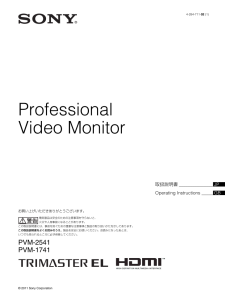


![前ページ カーソルキー[←]でも移動](http://gizport.jp/static/images/arrow_left2.png)